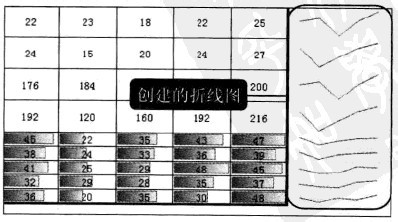1、选择G2:G10单元格区域选择要显示迷你折线图的单元格区域,这里选择G2:G10单元格区域。
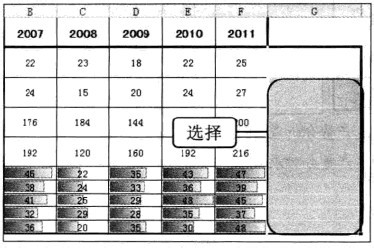
2、单击“折线图”按钮在“插入”选项卡的“迷你图”组中单击“折线图”按钮。
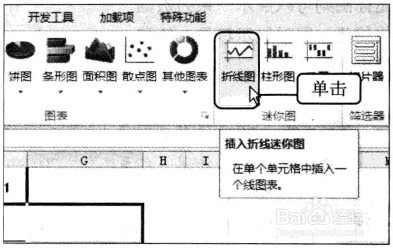
3、设置数据范围弹出“创建迷你图”对话框,单击“数据范围”文本框右侧的折叠按钮。
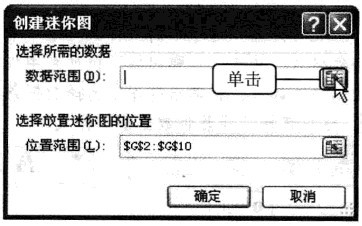
4、选择数据所在单元格区域在工作表中选择B2:F10单元格区域,单击“创建迷你图”对话框里的展开按钮。
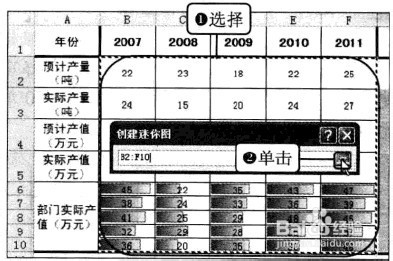
5、单击“确定”按钮返回“创建迷你图”对话框,保持图表放置位置的默认设置,单击“确定”按钮。
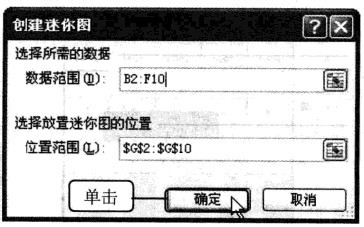
6、查看创建的迷你折线图返回工作表,可看到在所选单元格区域中显示了根据数据创建的迷你折线图。